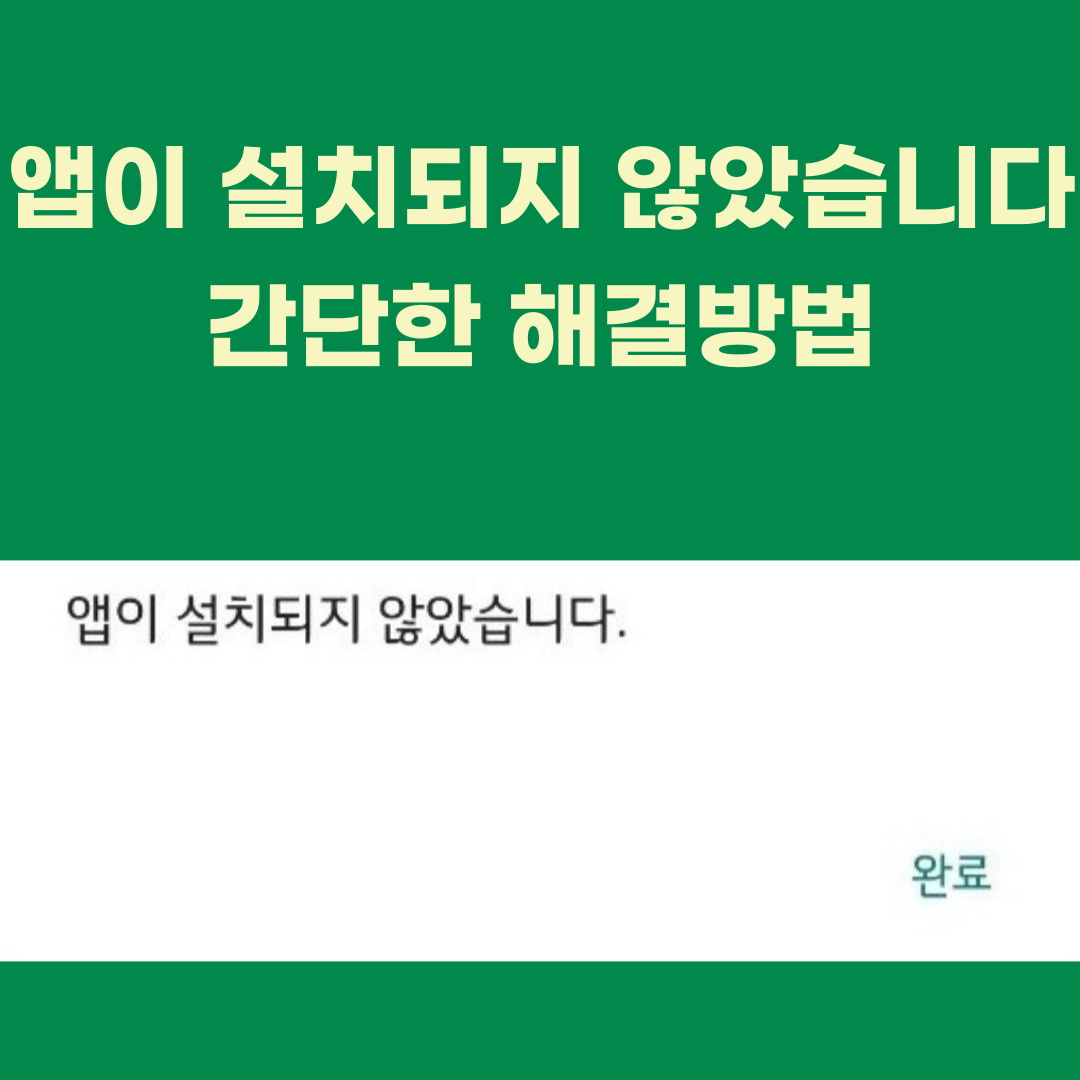‘앱이 설치되지 않았습니다.’ 이런 알림을 보고 당황스러우시죠? 이유도 모르겠고, 폰이 그렇게 늙은 것도 아닌데, 주변 사람들은 잘 사용하고 있다는데 말이에요. 하지만 걱정하지 마세요, 우리가 함께 4단계를 거쳐 이 문제를 해결해 볼 거예요. 천천히 따라와 보시면, 이해하기 쉽고 해결도 간단하답니다. ‘앱이 설치되지 않았습니다’라는 문제는 간단한 오류, 앱 출처의 문제, 보안 충돌 등 여러 가지 원인이 있을 수 있어요. 그러니 이 문제를 간단히 해결해 볼 수 있는 방법을 알려드리겠습니다.
앱이 설치되지 않았습니다 해결방법
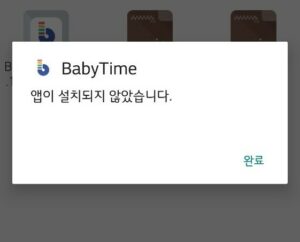
앱 설치 문제를 해결하기 위한 첫 번째와 두 번째 단계를 함께 살펴봅시다. 이번엔 구글 플레이 프로텍트 기능을 잠시 꺼보고, 알 수 없는 출처의 앱 설치를 허용해 볼게요. 아래의 방법대로 해보세요.
우선 휴대폰의 ‘설정’을 열어봐요. ‘설정’은 보통 톱니바퀴 모양의 아이콘을 누르면 바로 들어갈 수 있어요. 그 다음엔 ‘생체 인식 및 보안’ 항목을 찾아 들어가 보세요. 여기서 ‘Google Play 프로텍트’라는 메뉴를 눌러주세요. 그럼 오른쪽 상단에 톱니바퀴 모양의 ‘설정’ 버튼이 보일 텐데, 그걸 눌러주세요. ‘Play 프로텍트로 앱 검사’라는 항목이 보이실 거예요. 이 항목을 왼쪽으로 밀어서 비활성화(회색으로 바꾸기)하면 됩니다.
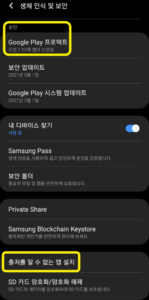
이제 두 번째 단계로 넘어가 볼게요. 이번엔 ‘출처를 알 수 없는 앱 설치’를 허용하는 방법을 알아볼 건데, 아래와 같이 해보세요.
휴대폰의 ‘설정’으로 가서 ‘생체 인식 및 보안’ 항목을 찾아 클릭해주세요. 그럼 ‘출처를 알 수 없는 앱 설치’라는 메뉴가 보일 거에요. 그걸 클릭하고, 설치하려는 앱을 목록에서 찾아 클릭하면 새로운 화면으로 넘어가게 될 거예요. 그 화면에서 ‘이 출처 허용’을 활성화(오른쪽으로 밀어 파란색으로 바꾸기)하면 됩니다.
1단계와 2단계 설정을 마무리하고 나면, 앱을 다시 설치해보세요. 만약 해결되지 않으면 3번째 방법으로 넘어가보겠습니다
앱이 설치되지 않을 때 해결방법 3번째
이제 세 번째 단계로 넘어가 볼게요. 이번에는 apk 설치 파일을 삭제하는 방법을 알아볼 거에요. 그럼 어떻게 하는지 알아볼까요?
‘내 파일’ 앱을 열어서 ‘카테고리’에서 ‘APK 설치 파일’을 찾아 눌러봅니다. 그럼 ‘Download’라는 메뉴가 보일 텐데, 그걸 누르면 설치하려던 앱이 보일 거에요. 그 앱을 길게 누르면 체크 박스가 활성화되는데요, 그 상태에서 앱을 선택하고 ‘삭제’를 누르면 됩니다.
1단계, 2단계, 3단계를 모두 완료하고 나면, 앱을 다시 다운로드해봅니다. 이렇게 하면 거의 확실히 앱이 설치될 거에요. 그런데도 안 된다면, 마지막 단계로 넘어가 볼게요.
앱이 설치가 안될때 마지막 방법
마지막 단계로 가볼게요. 사실 이 단계는 가장 기본적인 거라서, 다른 방법들로 해결이 안 된다면 가장 먼저 해봐야 하는 거에요. 좀 귀찮겠지만, 위 단계들을 다시 한 번 확인해보시고, 아래 순서대로 해보세요.
휴대폰에서 ‘설정’으로 가서 ‘애플리케이션’을 찾아봅니다. 그리고 ‘Google Play 스토어’를 찾아 클릭해보세요. ‘저장공간’이라는 메뉴가 보이면 그걸 눌러봅니다. 그러면 ‘캐시 제거’, ‘데이터 제거’라는 항목들이 보일 거에요.
이런 식으로 모든 단계를 마무리하고 나면, 다시 한 번 앱을 다운로드해보세요.
먼저, 캐시를 지워볼까요? 그 다음에 앱을 다시 설치해보세요. 그래도 안 된다면, 처음부터 1~3단계를 다시 살펴보고, 이번엔 ‘캐시 제거’랑 ‘데이터 제거’ 둘 다 해보는 게 좋을 것 같아요. 데이터를 지울 때는 백업을 꼭 해두는 게 좋아요.
사실, 1~3단계만 따라해도 대부분 문제는 해결이 될 거예요. 앱을 만든 사람이 문제를 만들진 않았다면, 이런 방법으로 해보면 문제를 잘 해결할 수 있을 거에요. ‘앱이 설치되지 않았습니다’라는 말 때문에 고민하시는 건 이제 그만, 잘 해결되시길 바랍니다.
패키지가 잘못되어 앱이 설치되지 않았습니다
‘패키지가 잘못되어 앱이 설치되지 않았습니다.’ 이런 말이 나오는 건, 보통 앱이 이미 설치되어 있거나 새 버전이 설치된 상태에서 옛날 버전을 설치하려고 할 때 많이 봐요.
이런 문제는 앱을 만들거나 빌드업을 할 때 자주 볼 수 있는 일이라고 해요. 요즘 이야기가 많은 삼성 GOS에서 긱벤치 테스트를 할 때도 이런 문제가 자주 발생한다고 하네요.
이 문제를 해결하는 방법은 간단해요. 먼저 새 버전의 앱을 지우고, 원하시는 옛날 버전부터 설치하면 됩니다. 직접 앱을 만드는 분이시라면 ‘build.gradle’ 파일을 열어보세요. 그리고 applicationId “~~~~” 부분에서 ~~~~ 값이 앱 이름이 아니라 다른 이름으로 되어있는지 확인해보세요. 예를 들어 ‘google’ 앱 이름 대신 ‘search engine. ux’ 같이 앱 이름과 다르게 입력되어 있다면, 그 부분을 바꿔보세요. 그 후에 위 과정을 다시 한 번 해보는 거예요.